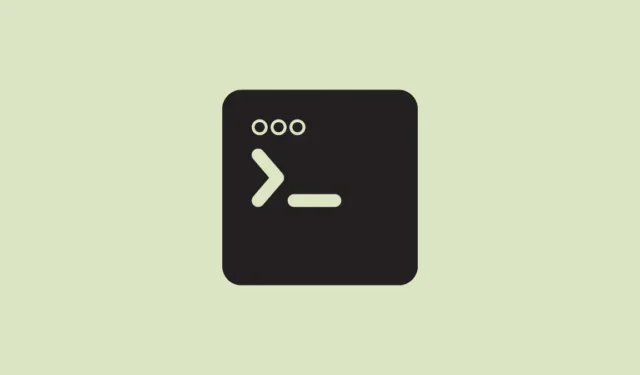
Kā Linux jaunpienācējs jūs varētu būt patīkami pārsteigts, atklājot, ka gandrīz visus sistēmas resursus var pārvaldīt, izmantojot vienkāršas termināļa komandas. Tā vietā, lai pārvietotos pa dažādām iestatījumu izvēlnēm un vadības paneļiem, vienkārši ievadot komandu, var iegūt tūlītēju ieskatu sistēmas resursu izmantojumā. Tālāk mēs izpētām būtiskas komandas, kas ļauj efektīvi pārraudzīt Linux datora resursus.
1. Darbības procesu pārskats
Lai efektīvi uzraudzītu darbības procesus, topkomanda kalpo kā nenovērtējama lietderība. Darbojas līdzīgi kā Windows uzdevumu pārvaldnieks, topnodrošina tiešo resursu patēriņa, tostarp CPU un RAM lietojuma, displeju.
Palaidiet savu termināli un ierakstiet, toplai skatītu reāllaika atjauninājumus par sistēmas veiktspējas rādītājiem.
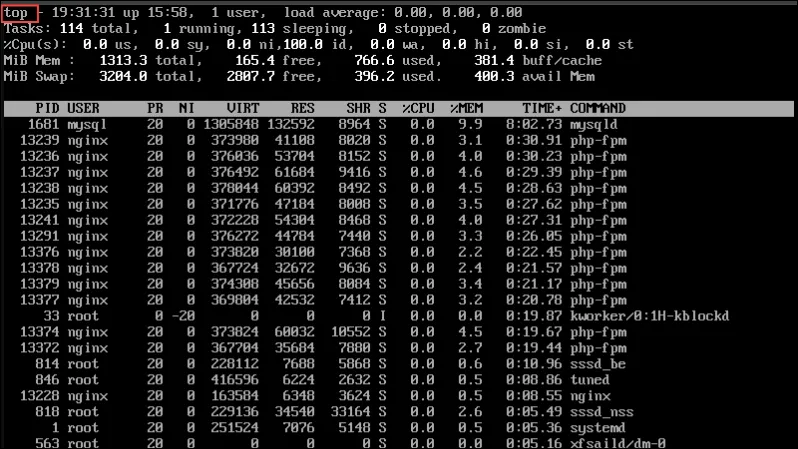
2. Uzlabota procesa uzraudzība ar htop
Tiem, kas meklē vizuāli pievilcīgāku un lietotājam draudzīgāku iespēju, htoptā ir lieliska izvēle, kas ir iepriekš instalēta daudzos Linux izplatījumos. Atšķirībā no pamata top, htopgrafiski parāda resursu izmantošanu ar krāsainiem indikatoriem un pielāgojamām šķirošanas opcijām, piemēram, CPU vai atmiņas prioritāšu noteikšanu.
Vienkārši ievadiet htopterminālī, lai tam piekļūtu. Ja htoptas nav instalēts, palaidiet sudo apt install htopUbuntu vai Debian sistēmās, lai sāktu darbu.
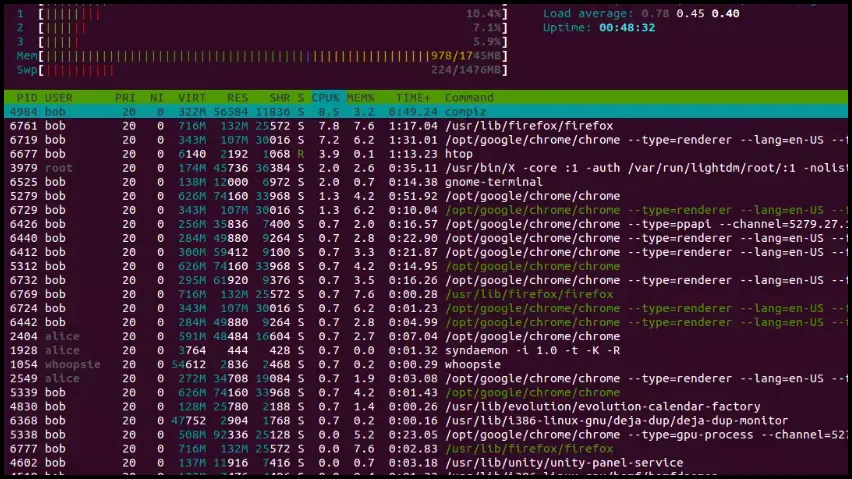
3. Analizējiet tīkla trafiku
Izmantojiet tcpdumpkomandu, lai rūpīgi pārbaudītu tīkla trafiku, kas saistīta ar konkrētām programmām vai pakalpojumiem. Šī komanda ļauj apkopot datus par pārsūtītajiem baitiem, darbībā esošajiem protokoliem, kā arī avota un mērķa IP adresēm. tcpdumpir īpaši noderīga, lai diagnosticētu tīkla problēmas un identificētu nesankcionētas tīkla darbības.
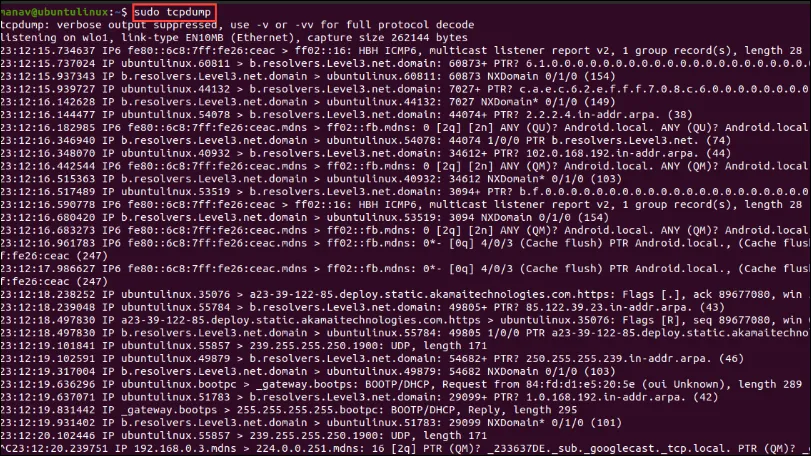
4. Skatiet visaptverošu tīkla informāciju
Komanda netstatnodrošina svarīgu ar tīklu saistītu informāciju, tostarp aktīvos savienojumus, atvērtos portus un izmantotos protokolus. Šī komanda palīdz diagnosticēt tīkla problēmas un nodrošināt, lai neviens nevajadzīgs ports netiktu atstāts atvērts, kas varētu radīt drošības riskus.

5. Novērtējiet brīvās atmiņas pieejamību
Lai noteiktu jūsu sistēmā pieejamās brīvās atmiņas apjomu, izmantojiet freekomandu. Šī komanda iezīmē gan fizisko RAM, gan virtuālo atmiņu (mijmaiņas vietu).
Lai iegūtu labāk lasāmu izvadi megabaitos vai gigabaitos, ierakstiet free -h.
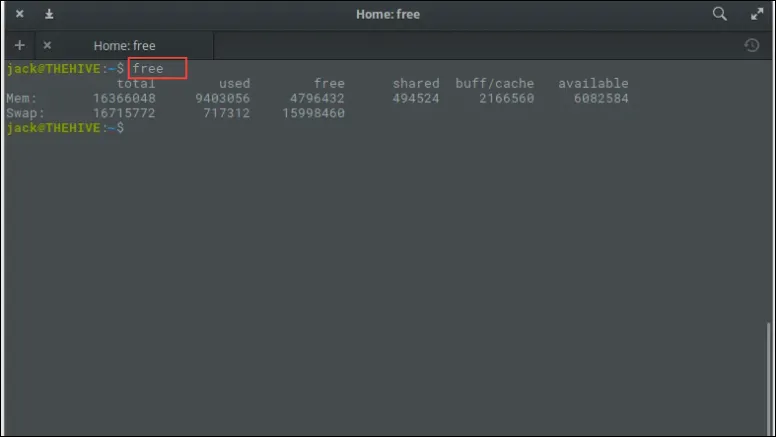
6. Pārraugiet I/O aktivitāti
Ņemot vērā, ka visas Linux darbības ir saistītas ar failu mijiedarbību diskos, iostatkomanda ir ļoti svarīga, lai uzraudzītu I/O darbības kopā ar CPU izmantošanu konkrētiem procesiem.
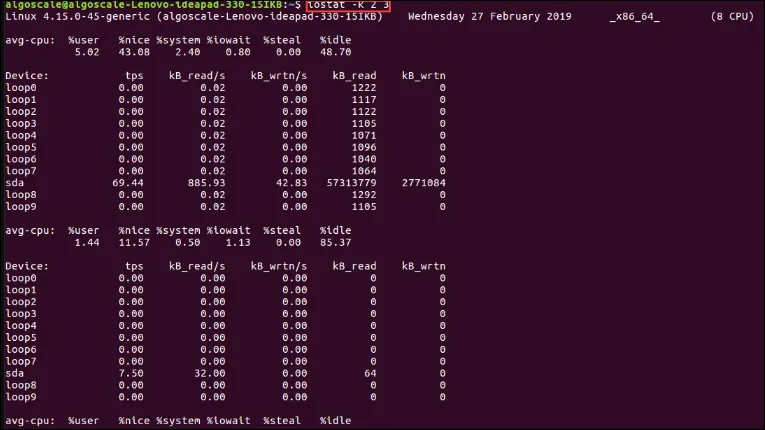
7. Pārskatiet virtuālās atmiņas lietojumu
Linux izmanto virtuālo atmiņu visiem procesiem, kas pašlaik nav aktīvi. Komanda vmstatļauj pārraudzīt izmantoto virtuālo RAM, tostarp mijmaiņas atmiņu, brīvo atmiņu, kešatmiņu un buferus, kas ir īpaši noderīgi veiktspējas vājo vietu noteikšanai.
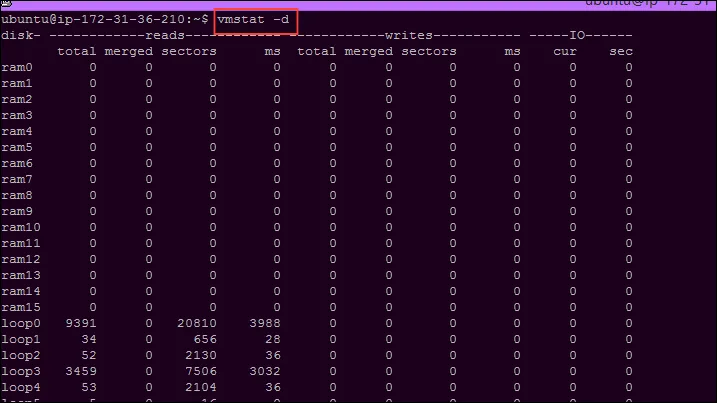
8. Pārraugiet reāllaika I/O lietojumu
Lai izsekotu diska I/O reāllaikā, iotopkomanda sniedz detalizētu informāciju par tās lietojumu, tostarp joslas platuma patēriņu un pavedienu īpašniekiem.
Pielāgotiem skatiem izmantojiet komandas, piemēram iotop -o, lai filtrētu pavedienus, kas aktīvi veic I/O darbības.
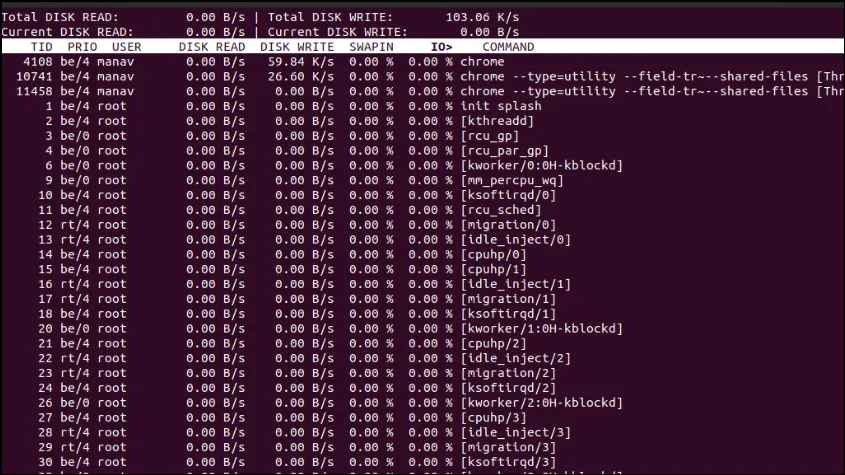
9. Pārbaudiet diska vietas izmantojumu
Operētājsistēmā Linux diska vietas pārbaudi var veikt, izmantojot duun df. Komanda dunodrošina faila izmērus noteiktā direktorijā, piemēram, du /usr/local/bin.
Komanda dfatklāj pieejamo krātuvi visos pievienotajos diskos. Lai skatītu pieejamo vietu saknes direktorijā, izmantojiet df /un uzlabojiet lasāmību ar -h.
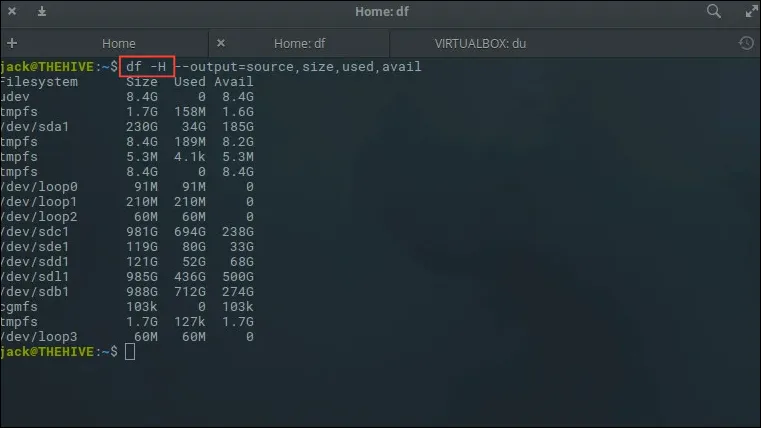
10. Analizējiet vairāku procesoru lietojumu
Lai novērtētu, kā darbojas jūsu sistēmas procesori, izmantojiet mpstatkomandu. Tas nodrošina detalizētu CPU izmantošanas statistiku un var parādīt atsevišķu kodola izmantošanu, pievienojot laika intervālu, piemēram, mpstat -P ALL 5.
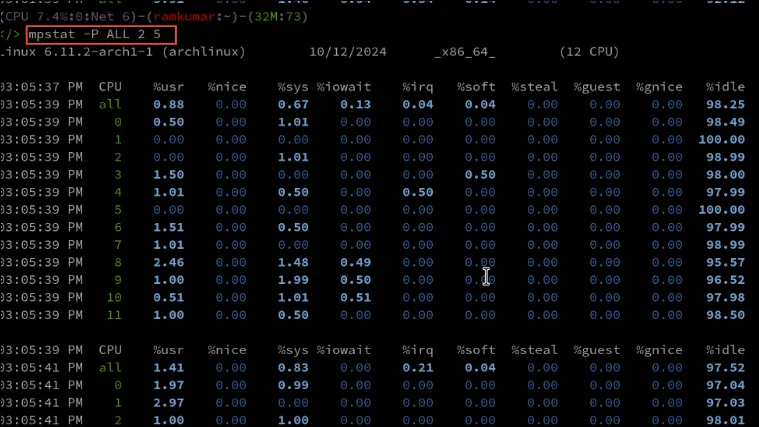
11. Identificējiet atvērtos failus
Ja fails pašlaik tiek izmantots, iespējams, nevarēsit atteikties. Komanda lsofpalīdz identificēt šos failus un visus saistītos procesus. Šī komanda var arī atklāt tīkla ligzdas, palīdzot identificēt visus nesankcionētus savienojumus.
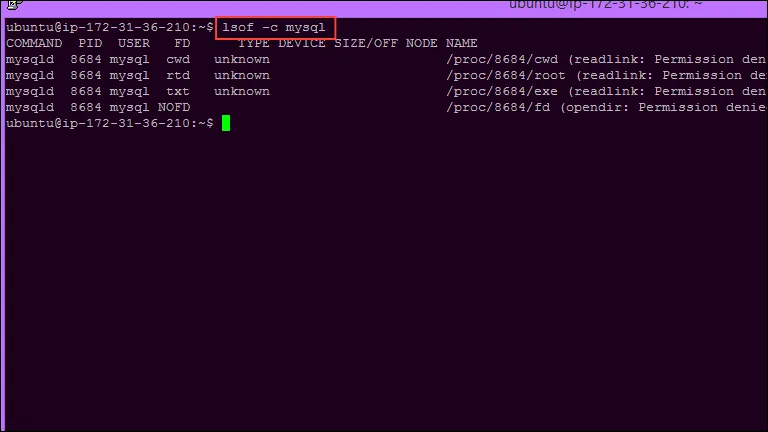
12. Pārraugiet vispārējo sistēmas veiktspēju
Pilnībā interaktīvā nmonkomanda nodrošina visaptverošu sistēmas veiktspējas uzraudzību, aptverot dažādus resursus, galvenos procesus, failu sistēmas, tīklus un atmiņu. Tā interaktīvais raksturs ļauj ātri piekļūt konkrētiem veiktspējas rādītājiem, vienkārši nospiežot norādītos taustiņus.
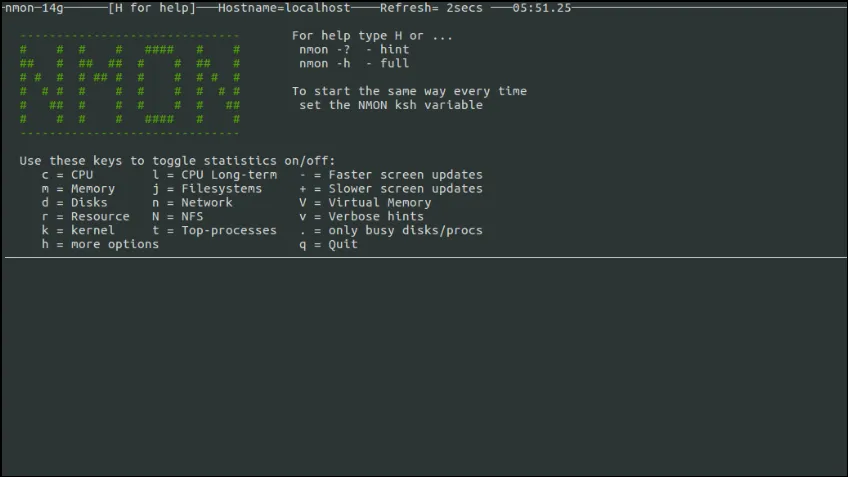
13. Pārbaudiet darbības laiku
Lai noskaidrotu, cik ilgi jūsu dators ir darbojies kopš pēdējās sāknēšanas, izmantojiet uptimekomandu, kas nodrošina ne tikai darbības laiku, bet arī pašreizējo lietotāja slodzi un sistēmas slodzes vidējos rādītājus.
Ierakstiet, uptime -sja vēlaties skatīt precīzu laiku, kad sistēma pēdējo reizi tika startēta.
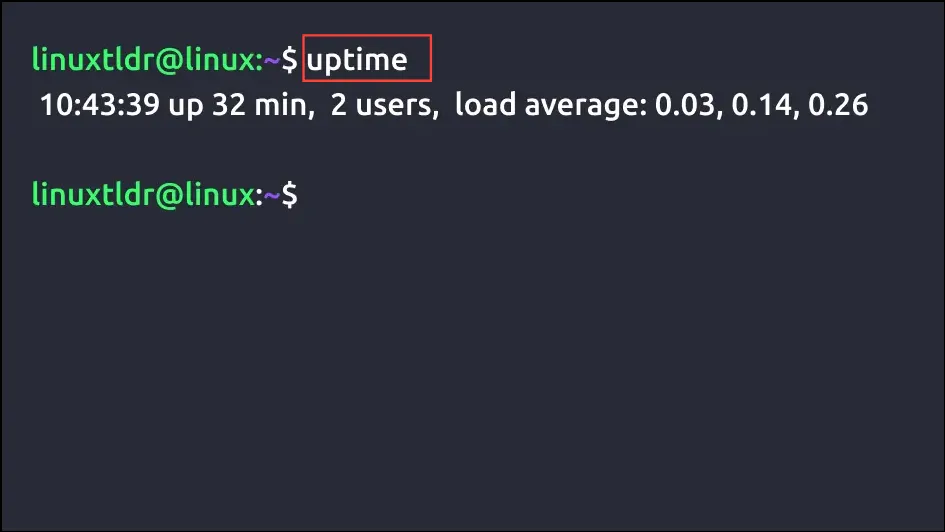
Būtiski ieskati
- Iepriekš aprakstītās komandas ir tikai daļa no pieejamajiem rīkiem, lai efektīvi pārvaldītu jūsu Linux sistēmu; ir neskaitāmi citi, lai vēl vairāk vienkāršotu šo uzdevumu.
- Lai gan grafiskās lietotāja saskarnes var atkārtot daudzas šo komandu funkcijas, komandrindas darbības dažos gadījumos bieži var izrādīties efektīvākas un ātrākas.




Atbildēt